Anuncio
 Con amplias capacidades de disco duro a disposición, es natural si uno se muestra complaciente con la eliminación de documentos antiguos. Sin embargo, este hábito requiere una administración eficiente para que pueda encontrar el archivo que está buscando rápidamente y no tenga que pasar por una pila de archivos innecesarios para descubrir lo que estaba buscando.
Con amplias capacidades de disco duro a disposición, es natural si uno se muestra complaciente con la eliminación de documentos antiguos. Sin embargo, este hábito requiere una administración eficiente para que pueda encontrar el archivo que está buscando rápidamente y no tenga que pasar por una pila de archivos innecesarios para descubrir lo que estaba buscando.
Es muy común olvidar el nombre de archivo del documento que necesita, pero casi siempre tiene una buena idea sobre el contenido.
Docfetcher es uno de esos software que le permite mirar y buscar documentos en busca de palabras para encontrar exactamente lo que está buscando.
Puedes obtener DocFetcher aquí. Funciona con Windows y Linux. Los paquetes DEB están disponibles para usuarios en Debian o distribuciones basadas en Debian. Para los usuarios de Windows, hay una opción entre el instalador y las versiones portátiles del software. Al ejecutar DocFetcher la primera vez, se le presentará una pantalla que se ve así:

En primer lugar, debe crear un índice de archivos que desea que se puedan buscar. Haga clic en los tipos de archivo que desea incluir en el índice, luego haga clic con el botón derecho dentro del ámbito de búsqueda y seleccione Crear índice. Elija la carpeta que desea indexar y DocFetcher creará un índice para todos los documentos dentro de esa carpeta.
Tenga en cuenta que la creación de índices puede llevar algún tiempo dependiendo de la cantidad de archivos en la carpeta elegida y el tamaño de los archivos. La creación de índices es un paso necesario, ya que permite que DocFetcher conozca el contenido de los archivos para poder buscar documentos en palabras y obtener resultados casi instantáneos.
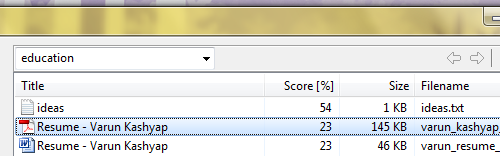
Con el índice listo, ahora puede buscar texto dentro de sus archivos. Simplemente escriba el término en el cuadro de búsqueda y presione Entrar; se le presentarán los resultados instantáneamente. La sección de resultados muestra la relevancia, el tamaño del archivo y el nombre de archivo de cada resultado devuelto. Al hacer clic en cualquier resultado, se abre una vista previa del archivo con los términos de búsqueda resaltados. Haga doble clic en cualquier resultado y se iniciará el archivo correspondiente para que pueda trabajar.
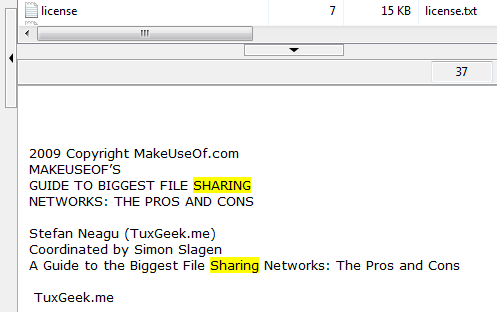
DocFetcher realiza un seguimiento automático de las adiciones y modificaciones a las carpetas que ha configurado para ver. No tiene que volver a crear / reconstruir el índice, actualizará automáticamente el índice si se está ejecutando o la próxima vez que se ejecute.
Puede utilizar operadores en su consulta de búsqueda para ajustar los resultados. Un punto importante a tener en cuenta sobre las consultas de DocFetcher es que, de forma predeterminada, una búsqueda de "desarrollo web"Devolverá documentos que contengan la palabra" web "o documentos que contengan la palabra" desarrollo ". Esto es contrario a lo que podría esperar (que se utiliza para la búsqueda de Google). Entonces, para buscar documentos que tengan las dos palabras, debe buscar "web y desarrollo“. Hablando francamente, esto requiere un poco de tiempo para acostumbrarse y podría haber sido reparado fácilmente por el desarrollador. Sin embargo, hay otros operadores que funcionan según lo esperado:
- Puedes usar "–"Para indicar un término que no debe estar presente en el documento
- “+"Indica una palabra requerida.
- También puede buscar metadatos de documentos, por ejemplo, "autor: varun"Buscará en los documentos creados por mí (como se menciona en las propiedades)
- Por último, pero no menos importante, también puede usar los comodines ubicuos: el "?" y el "*"(Con sus significados obvios)
DocFetcher también le permite especificar las extensiones de archivo que desea que se traten como archivos de texto sin formato. Esto puede ser especialmente útil si codifica un poco. Como ejemplo, puede decirle a DocFetcher que trate los archivos .php y .java como texto, esto también haría que el código fuente dentro de estos archivos se pueda buscar a través de DocFetcher. Esto se puede especificar a través del diálogo de preferencias o al crear / reconstruir el índice.

DocFetcher es una gran alternativa a Google Desktop. Claro, no indexa los archivos de imagen y puede carecer de los detalles de Google Desktop, pero eso es precisamente lo que hace que valga la pena intentarlo. Es liviano, puede invocarlo en carpetas individuales, especificar intrincadamente qué indexar, compartir repositorios e indexar, y tiene todas las opciones que pueda necesitar de dicho software.
¿Cuál es su herramienta de búsqueda de escritorio preferida para buscar documentos por palabras?
Soy Varun Kashyap de India. Me apasionan las computadoras, la programación, Internet y las tecnologías que las impulsan. Me encanta la programación y, a menudo, estoy trabajando en proyectos en Java, PHP, AJAX, etc.


